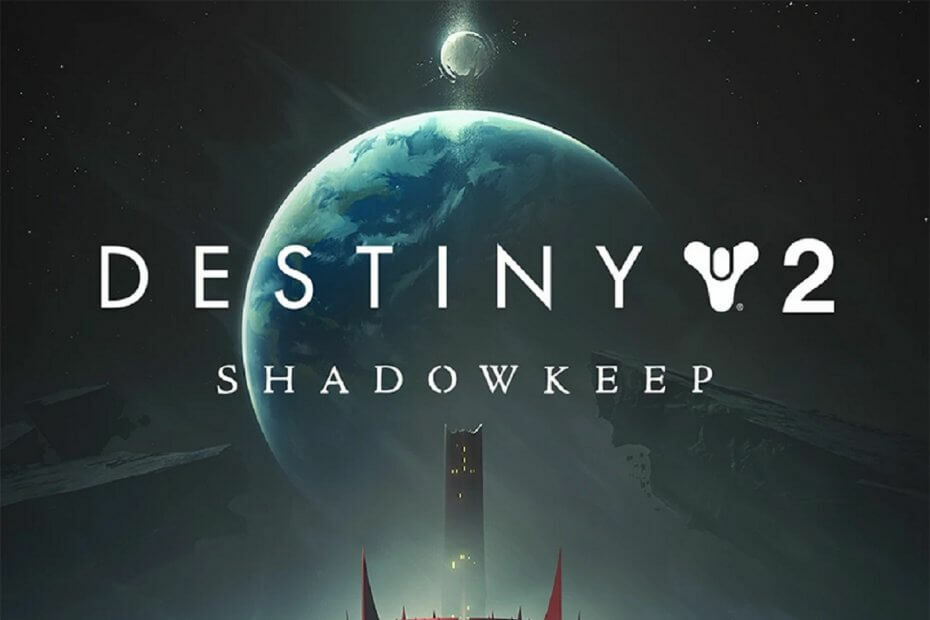ซอฟต์แวร์นี้จะซ่อมแซมข้อผิดพลาดทั่วไปของคอมพิวเตอร์ ปกป้องคุณจากการสูญหายของไฟล์ มัลแวร์ ความล้มเหลวของฮาร์ดแวร์ และปรับแต่งพีซีของคุณเพื่อประสิทธิภาพสูงสุด แก้ไขปัญหาพีซีและลบไวรัสทันทีใน 3 ขั้นตอนง่ายๆ:
- ดาวน์โหลด Restoro PC Repair Tool ที่มาพร้อมกับเทคโนโลยีที่จดสิทธิบัตร (มีสิทธิบัตร ที่นี่).
- คลิก เริ่มสแกน เพื่อค้นหาปัญหาของ Windows ที่อาจทำให้เกิดปัญหากับพีซี
- คลิก ซ่อมทั้งหมด เพื่อแก้ไขปัญหาที่ส่งผลต่อความปลอดภัยและประสิทธิภาพของคอมพิวเตอร์ของคุณ
- Restoro ถูกดาวน์โหลดโดย 0 ผู้อ่านในเดือนนี้
นับตั้งแต่เปิดตัว Destiny 2เกมยิงไซไฟของ Bungie อาจไม่เปลี่ยนแปลงมากนักหากคุณกลับมาดูอีกครั้งหลังจากผ่านไประยะหนึ่ง เกมยิงมุมมองบุคคลที่หนึ่งแบบไฮบริดนี้ผสมผสานองค์ประกอบที่แตกต่างจากคลาสสิกและประเภทอื่น ๆ แต่มีการเปลี่ยนแปลงเล็กน้อยแม้ว่าจะมีการปรับแต่งบางส่วนที่นี่และที่นั่นและการปรับสมดุลบางอย่าง
เช่นเดียวกับเกมอื่นๆ คุณจะพบกับช่วงเวลาเหล่านั้นเสมอ ข้อผิดพลาดปรากฏขึ้น และคุณไม่รู้ว่ามันหมายถึงอะไร เช่นเดียวกับ Destiny 2 ซึ่งมีรหัสข้อผิดพลาดค่อนข้างเป็นตัวเลข บางส่วนยังอยู่ระหว่างการตรวจสอบเพื่อค้นหาวิธีแก้ไข
หากคุณพบว่าตัวเองถูกตัดการเชื่อมต่อจาก Destiny 2 คุณจะได้รับข้อความแสดงข้อผิดพลาดพร้อมรหัสที่ด้านล่าง รหัสข้อผิดพลาดแต่ละรหัสระบุประเภทของการตัดการเชื่อมต่อที่แตกต่างกัน และช่วยติดตามสาเหตุที่ทำให้คุณสูญเสียการเชื่อมต่อกับเกมของคุณ
ก่อนที่คุณจะแก้ไขปัญหา บางสิ่งที่คุณต้องตรวจสอบคือบริการที่ทราบว่าขัดข้องซึ่งอาจส่งผลต่อการเชื่อมต่อ
รหัสข้อผิดพลาดสามารถแบ่งออกเป็นสองประเภท:
- ข้อผิดพลาดของแพลตฟอร์มซึ่งเกิดขึ้นเมื่อเล่นเกมหรือระหว่างการติดตั้งและระบุด้วยตัวเลขและ/หรือตัวอักษร
- ความผิดพลาดของโชคชะตาซึ่งพบได้ระหว่างการติดตั้งหรือการเล่นเกม และมักเป็นคำเดียวสำหรับสัตว์ ต้นไม้ หรือเครื่องดนตรีดังที่คุณเห็นด้านล่าง
เราเลือกรายการทั่วไปและแสดงรายการไว้ที่นี่ เพื่อให้คุณสามารถรู้ว่าต้องทำอย่างไรเมื่อปรากฏขึ้นระหว่างการเล่นเกม
วิธีแก้ไขรหัสข้อผิดพลาด Destiny 2 บ่อยครั้ง
- เกิดข้อผิดพลาด การตัดการเชื่อมต่อหลายครั้ง
- ข้อผิดพลาดบาบูน
- ข้อผิดพลาดพังพอน/เหยี่ยว
- ข้อผิดพลาด Bee/Fly/Lion
- ควายควาย
- ข้อผิดพลาด Marionberry
- ไก่ผิดพลาด
- ข้อผิดพลาด ตะขาบ
- ข้อผิดพลาดผักกาดหอมและ Anteater
- ข้อผิดพลาดกะหล่ำปลี
- แกะผิดพลาด
- เกิดข้อผิดพลาด Chive
- บีเวอร์ผิดพลาด/หนอนตัวแบน/เสือดาว
- ข้อผิดพลาด ปลวก
- บรอกโคลีผิดพลาด
- หมูป่าผิดพลาด
- ข้อผิดพลาดเต่า
- ข้อผิดพลาด หม่อน/คางคก/ไนติงเกล/มะนาว
- เกิดข้อผิดพลาดเม่น
- ข้อผิดพลาด Oyster
- ข้อผิดพลาด Canary
- ข้อผิดพลาดฮันนี่ดิว
- ผิดพลาดสมเสร็จ
- ตรวจพบรันไทม์กราฟิก
1. การตัดการเชื่อมต่อหลายครั้ง
หากคุณได้รับรหัสข้อผิดพลาดเดียวกันหลายครั้ง แสดงว่ามีปัญหารากเดียวเช่น ข้อมูลเสียหาย ในการติดตั้ง Destiny หรือแหล่งที่มาของความไม่เสถียรในการตั้งค่าเครือข่ายของคุณ ในกรณีนี้ ให้ทำดังต่อไปนี้:
- ปิดและรีสตาร์ทแอปพลิเคชัน
- รีสตาร์ทและล้างแคชบนแพลตฟอร์มของคุณ
- เปลี่ยนไปใช้การเชื่อมต่อแบบมีสายหากคุณใช้ WiFi
- วงจรปิดฮาร์ดแวร์เครือข่ายของคุณ
- ติดต่อ ISP ของคุณเพื่อแก้ไขปัญหาการรับส่งข้อมูลเครือข่าย ความเสถียร หรือปัญหาการสูญหายของแพ็กเก็ต
- ที่เกี่ยวข้อง:หลีกเลี่ยงข้อขัดข้องและจุดบกพร่องของ Destiny 2 ด้วยการดาวน์โหลดไดรเวอร์ NVIDIA และ AMD ล่าสุด
2. ข้อผิดพลาดบาบูน
ข้อผิดพลาดนี้อาจเกิดจากแพ็กเก็ตสูญหายหรือขาดการเชื่อมต่อระหว่างเครือข่ายของคุณและ Bungie เช่น ความอิ่มตัวของ ISP หรือความแออัดของอินเทอร์เน็ต การตั้งค่า WiFi หรือการสูญเสียการเชื่อมต่อบนฮอตสปอตมือถือ หากต้องการแก้ไข ให้เปลี่ยนไปใช้การเชื่อมต่อแบบมีสายชั่วคราวเพื่อขจัดความแรง/ความเสถียรของสัญญาณ WiFi หากเกิดขึ้นอีก ให้บังคับออกจาก Destiny 2 โดยทำสิ่งต่อไปนี้ตามประเภทแพลตฟอร์มของคุณ:
เอกซ์บอกซ์ 360:
- กดปุ่มคำแนะนำ
- กดปุ่ม Y เพื่อกลับไปที่แดชบอร์ด
เอกซ์บอกซ์วัน:
- กดปุ่ม Xbox ในเกม/แอพ
- ตรวจสอบว่าไทล์แอพขนาดใหญ่ถูกเน้น
- กดปุ่มเมนู
- เลือก ออก
3. ข้อผิดพลาดพังพอน/เหยี่ยว

ความหมาย: ข้อผิดพลาดนี้เคยจัดกลุ่มไว้ภายใต้ Centipede แต่เป็นข้อผิดพลาดในการแยกออก ในการแก้ไขปัญหานี้ ให้เปลี่ยนไปใช้การเชื่อมต่อแบบมีสายชั่วคราวเพื่อแยกแยะการเชื่อมต่อว่าอาจเป็นสาเหตุของปัญหา จากนั้น เปิดเครื่องคอนโซลของคุณหากคุณไม่สามารถเปิด Destiny 2 ได้โดยกดปุ่มเปิดปิดค้างไว้ 5 ถึง 10 วินาทีจนกว่าจะถึง รีเซ็ต
- ที่เกี่ยวข้อง: ความต้องการพื้นที่ว่างขนาดใหญ่ 68GB ของ Destiny 2 ช่วยให้ผู้เล่นได้เปรียบ
4. ข้อผิดพลาด Bee/Fly/Lion
ข้อผิดพลาดทั้งสามนี้เกิดจาก ปัญหาการตัดการเชื่อมต่อทั่วไป ระหว่างคุณกับเส้นทางที่การจราจรของคุณผ่านอินเทอร์เน็ตเพื่อเชื่อมต่อกับ Bungie ปัญหาดังกล่าวรวมถึงการสูญเสียแพ็กเก็ต การตัดการเชื่อมต่อระหว่างเครือข่ายในบ้านและบันจี้จัมของคุณ เช่น ความอิ่มตัวของ ISP หรือความแออัดของอินเทอร์เน็ต และการตั้งค่าการเชื่อมต่อหรือการเดินสายที่ผิดพลาด
การตัดการเชื่อมต่อดังกล่าวอาจเกิดจากแบนด์วิดท์ที่แอปและอุปกรณ์อื่นอ้างสิทธิ์ ดังนั้นคุณจึงสามารถหลีกเลี่ยงได้ การแชร์ไฟล์, การสตรีมวิดีโอหรืองานอื่นๆ ที่ใช้แบนด์วิดท์บนอุปกรณ์ที่เชื่อมต่อกับเครือข่ายของคุณ หรือคอนโซลแอปที่ทำงานอยู่เบื้องหลัง
5. ควายควาย
ข้อผิดพลาดนี้เกิดขึ้นกับนักเล่นเกมที่ไม่ได้ลงชื่อเข้าใช้ด้วยบัญชีแพลตฟอร์มของตน หรือบริการของแพลตฟอร์มอยู่ระหว่างการบำรุงรักษา หรือการสมัครใช้งานหมดอายุ ความละเอียดคือการลงชื่อเข้าใช้ด้วยบัญชีแพลตฟอร์ม และต่ออายุการสมัครสมาชิก มิฉะนั้น การบำรุงรักษาจะต้องเสร็จสิ้นก่อนที่คุณจะสามารถเล่นได้อีกครั้ง
6. ข้อผิดพลาด Marionberry
ข้อผิดพลาดนี้บ่งชี้ถึงปัญหาเกี่ยวกับการตั้งค่าเครือข่ายของคุณ เมื่อการตั้งค่าเครือข่ายหรือการควบคุมโดยผู้ปกครองเปลี่ยนแปลงในเครือข่ายหรือคอนโซลเกม หรือหลังจากสัญญาณ WiFi นอกจากนี้ยังสามารถแสดงเมื่อเราเตอร์ของคุณเชื่อมต่ออยู่ แต่อยู่ในสถานะไม่ดี – เฟิร์มแวร์ผิดพลาดหรือฮาร์ดแวร์ล้มเหลว ในการแก้ไข ให้รีบูตเราเตอร์ของคุณโดยทำดังต่อไปนี้:
- ออกจากระบบของเราจาก Destiny 2
- ปิดคอนโซลของคุณ
- เปิดปิดเราเตอร์หรือโมเด็มของคุณโดยปิดแต่ละรายการแล้วรอ 30 วินาทีก่อนที่จะเปิดใหม่ทีละรายการ โดยเริ่มจากโมเด็มของคุณ
- เปิดคอนโซลของคุณและเปิด Destiny อีกครั้งเมื่อเครือข่ายของคุณสำรองแล้ว
หมายเหตุ: คุณยังสามารถปรับการควบคุมโดยผู้ปกครองบนเราเตอร์ของคุณเพื่อเปิดการเชื่อมต่อระหว่างผู้เล่นกับผู้เล่น หากเกิดขึ้นอีก ข้อยกเว้นการส่งต่อพอร์ตและไฟร์วอลล์สามารถบรรเทาข้อผิดพลาดได้
- ที่เกี่ยวข้อง: ข้อผิดพลาด Windows 10 GameGuard: มันคืออะไรและจะแก้ไขอย่างไร
7. ไก่ผิดพลาด

สิ่งนี้จะเกิดขึ้นเมื่อคุณเข้าถึง Destiny 2 เวอร์ชันเก่าหลังจากมีการอัปเดตใหม่ให้ใช้งาน หากต้องการแก้ไข ให้อัปเดต Destiny เป็นเวอร์ชันล่าสุดโดยทำสิ่งนี้บนคอนโซลของคุณ:
เอกซ์บอกซ์วัน:
- ปิดคอนโซลของคุณจนกว่าจะปิด
- ถอดปลั๊กไฟออกจากเต้ารับเป็นเวลาห้านาที
- เสียบกลับเข้าไปใหม่และเปิด Destiny 2 อีกครั้ง สิ่งนี้บังคับให้ตรวจสอบและดาวน์โหลดการอัปเดต
- เปิด Destiny 2 เมื่อดาวน์โหลดและติดตั้งการอัปเดตแล้ว
8. ข้อผิดพลาด ตะขาบ
นี่เป็นข้อผิดพลาดทั่วไปเกี่ยวกับเครือข่ายที่เกิดจาก ขาดการเชื่อมต่อเซิร์ฟเวอร์. ในการแก้ไขปัญหานี้ ให้เปลี่ยนไปใช้การเชื่อมต่อแบบมีสาย หรือทำให้ NAT ของคุณเป็นสถานะเปิดหรือประเภท 1
อย่างไรก็ตาม ปัญหาประเภท NAT บางอย่างไม่สามารถแก้ไขได้ เช่น หากคุณอยู่ในเครือข่ายองค์กรหรือวิทยาลัย/วิทยาเขต หรือ ISP จำกัดการรับส่งข้อมูลที่คุณส่ง/รับ – สิ่งนี้อยู่นอกเหนือการควบคุมของคุณ ดังนั้นคุณจึงไม่สามารถแก้ไขได้ด้วยตัวเอง
9. ข้อผิดพลาดผักกาดหอมและ Anteater
หากคุณได้รับปัญหาทั้งสองนี้ โปรดทราบว่า Bungie กำลังติดตามปัญหาอยู่ และเราจะอัปเดตสิ่งนี้เมื่อมีการให้วิธีแก้ไข
- ที่เกี่ยวข้อง: วิธีแก้ไขรหัสข้อผิดพลาด 'คุณเป็นเจ้าของเกมนี้หรือไม่' 0x803F8001
10. ข้อผิดพลาดกะหล่ำปลี
สิ่งนี้อาจเกิดขึ้นเมื่อการตั้งค่าเราเตอร์ของคุณบล็อกการสื่อสารไปยังหรือจากบริการ Destiny 2 ในการแก้ไขปัญหานี้ คุณต้องตรวจสอบคู่มือเราเตอร์ของคุณเพื่อใช้วิธีแก้ปัญหาด้านล่าง เนื่องจากหน้าการตั้งค่าบางหน้าอาจมีรูปแบบการตั้งชื่ออื่นตามผู้ผลิตอุปกรณ์:
- เชื่อมต่อคอนโซลของคุณโดยตรงกับเราเตอร์ผ่านการเชื่อมต่อแบบมีสายหรือ WiFi คุณอาจพบปัญหาเพิ่มเติมหากคุณพยายามเชื่อมต่อกับ Destiny ผ่านเราเตอร์ที่เชื่อมต่อกับเราเตอร์สำรอง เพื่อผลลัพธ์ที่ดีที่สุด ให้เชื่อมต่อกับเราเตอร์ที่เชื่อมต่อกับโมเด็มของคุณ
- จากหน้าการตั้งค่าเราเตอร์ ให้ไปที่ หน้าแรก > กล่องเครื่องมือ > ไฟร์วอลล์.
- สร้างระดับไฟร์วอลล์ใหม่ภายในการตั้งค่าเราเตอร์ของคุณ คุณสามารถเรียกมันว่า Destiny 2
- จากหน้าการตั้งค่าเราเตอร์ ให้ไปที่ หน้าแรก > กล่องเครื่องมือ > การแชร์เกมและแอปพลิเคชันและกำหนดการตั้งค่าต่อไปนี้: เปิดใช้งาน UPnP ปิดใช้งาน "การรักษาความปลอดภัยเพิ่มเติม" และปิดใช้งานการตั้งค่า "เกมและแอปพลิเคชันที่กำหนด"
11. แกะผิดพลาด

สิ่งนี้จะเกิดขึ้นเมื่อคุณพยายามเข้าร่วมทีมดับเพลิงที่สมาชิกยังไม่ได้อัปเดต Destiny 2 เวอร์ชันล่าสุด หากต้องการแก้ไข ให้ปิดและรีสตาร์ท Destiny เพื่อเริ่มการอัปเดต
บันทึก: หากคอนโซลไม่สามารถอัปเดต Destiny โดยอัตโนมัติ ให้อัปเดตด้วยตนเอง หากผู้เล่นทุกคนกำลังเล่น Destiny เวอร์ชันล่าสุด ให้ลองเล่นเกมต่อและดูว่าจะช่วยได้หรือไม่
12. เกิดข้อผิดพลาด Chive
เรียกใช้การสแกนระบบเพื่อค้นหาข้อผิดพลาดที่อาจเกิดขึ้น

ดาวน์โหลด Restoro
เครื่องมือซ่อมพีซี

คลิก เริ่มสแกน เพื่อค้นหาปัญหาของ Windows

คลิก ซ่อมทั้งหมด เพื่อแก้ไขปัญหาเกี่ยวกับเทคโนโลยีที่จดสิทธิบัตร
เรียกใช้ PC Scan ด้วย Restoro Repair Tool เพื่อค้นหาข้อผิดพลาดที่ทำให้เกิดปัญหาด้านความปลอดภัยและการชะลอตัว หลังจากการสแกนเสร็จสิ้น กระบวนการซ่อมแซมจะแทนที่ไฟล์ที่เสียหายด้วยไฟล์ Windows และส่วนประกอบใหม่
Bungie พยายามค้นหาสาเหตุหลักของปัญหานี้ แต่หากคุณพบปัญหาขณะเล่น ให้ลองแก้ไขปัญหาโดยทำดังนี้
- อัปเดตไดรเวอร์การ์ดแสดงผลของคุณหรือติดตั้งใหม่หากข้อผิดพลาดยังคงมีอยู่ คุณสามารถทำได้ด้วยตนเอง
- ใช้ฟังก์ชันสแกนและซ่อมแซมเพื่อให้แน่ใจว่าติดตั้งแอปอย่างถูกต้อง
- ที่เกี่ยวข้อง: การอัปเดต Windows 10 เดือนเมษายนทำให้เกมหยุดทำงาน กระตุก และข้อผิดพลาด [แก้ไข]
13. บีเวอร์/หนอนตัวแบน/เสือดาว
ข้อผิดพลาดเหล่านี้เกิดจากความล้มเหลวในการเชื่อมต่อคอนโซลของคุณกับคอนโซลของผู้เล่นอื่นผ่านทางอินเทอร์เน็ต ซึ่งอาจเกิดจากปัญหาคุณภาพการเชื่อมต่อ เช่น การสูญเสียแพ็กเก็ต ความอิ่มตัวของ ISP หรือความแออัดของอินเทอร์เน็ต การเดินสายผิดพลาดหรือ การตั้งค่า Wi-Fiและปัญหาการกำหนดค่าเราเตอร์/เครือข่าย
เป็นเรื่องปกติเมื่อคอนโซลหลายตัวเชื่อมต่อผ่านเราเตอร์หนึ่งตัวกับอินเทอร์เน็ต แต่วิธีแก้ปัญหาบางอย่างสำหรับสิ่งนี้ ได้แก่:
- การเปิดใช้งาน UPnP บนเราเตอร์
- เปิด NAT ของคุณเพื่อลดความถี่ของข้อผิดพลาด
- การเปลี่ยนไปใช้การเชื่อมต่อแบบมีสายจากการเชื่อมต่อ WiFi
14. ข้อผิดพลาด ปลวก
หากคุณได้รับข้อผิดพลาดนี้ ให้ลองเล่นเกมต่ออีกครั้งหรือทำอะไรก็ตามที่คุณทำอยู่ก่อนที่ข้อผิดพลาดจะเกิดขึ้น หากเกิดซ้ำ ให้ออกจาก Destiny 2 แล้วเปิดเกมใหม่
คุณสามารถใช้ You เครื่องมือสแกนและซ่อมแซม หลังจากนั้น คุณสามารถดาวน์โหลดและติดตั้งไฟล์เมื่อสิ้นสุดกระบวนการสแกนและซ่อมแซม จากนั้นเปิด Destiny 2 ใหม่และลองอีกครั้ง
15. บรอกโคลีผิดพลาด
ข้อผิดพลาดเหล่านี้หมายความว่ามีปัญหาในการตรวจหา GPU ของผู้เล่นและเกิดจากความผิดพลาดของไดรเวอร์ ในการแก้ไขปัญหานี้ ตรวจสอบให้แน่ใจว่าระบบปฏิบัติการและไดรเวอร์การ์ดแสดงผลของคุณเป็นเวอร์ชันล่าสุด
- ที่เกี่ยวข้อง: แก้ไข: “สำหรับเกมนี้ คุณต้องออนไลน์” ข้อผิดพลาด Xbox
16. หมูป่าผิดพลาด

หากคุณได้รับข้อผิดพลาดนี้ คุณอาจสูญเสียการเชื่อมต่อกับ Xbox Live ขณะดาวน์โหลดแพตช์หรือพยายามโหลดเนื้อหา ในทำนองเดียวกัน หากคุณยกเลิกการดาวน์โหลดโดยไม่ได้ตั้งใจ คุณจะได้รับข้อผิดพลาด Boar
หากการติดตั้งของคุณหยุดลง ให้ไปที่หน้าต่าง Active Downloads หรือ Download Management ในระบบของคุณ และตรวจสอบแถบความคืบหน้าก่อนที่คุณจะยกเลิกการดาวน์โหลด
หมูป่ายังปรากฏขึ้นเมื่อใช้การเชื่อมต่อแบบไร้สาย ดังนั้นคุณสามารถลองใช้การเชื่อมต่อแบบมีสายได้ เนื่องจากการสูญเสียการเชื่อมต่อจะหยุดการดาวน์โหลดโดยไม่มีตัวเลือกให้ดำเนินการต่อ มิเช่นนั้นให้ลบและเริ่มกระบวนการดาวน์โหลดใหม่
หากคุณไม่ได้ดาวน์โหลดโปรแกรมแก้ไขหรืออัปเดต คุณอาจมีปัญหาด้านบริการ ซึ่งอาจหมายถึง จำกัดหรือไม่มีการเชื่อมต่อกับบริการ Xbox Live ที่ทำให้เกิดข้อผิดพลาดเนื่องจากความล้มเหลวในการโหลด loading เนื้อหา.
บางครั้งคุณสามารถเห็นข้อผิดพลาดของ Boar ได้ในบางกรณีเมื่อมีภูมิภาคที่ไม่ตรงกันระหว่างบัญชีของคุณกับ Destiny 2 วิธีแก้ไขปัญหานี้:
- ติดตั้ง Destiny
- ก่อนเปิดตัวเกม ให้สร้างบัญชีใหม่และตรวจดูให้แน่ใจว่าภูมิภาคของบัญชีใหม่ของคุณตรงกับภูมิภาคของเกม
- เปิด Destiny 2 เพื่อดาวน์โหลดการอัปเดต
- หลังจากที่คุณดาวน์โหลดแล้ว ให้ออกจากระบบบัญชีปัจจุบันของคุณและกลับเข้าสู่บัญชีเดิมและเปิด Destiny 2
หากคุณยังคงเห็นข้อผิดพลาด Boar ให้ลบและติดตั้ง Destiny 2 ใหม่บนคอนโซลของคุณ
- ที่เกี่ยวข้อง: 100+ สุดยอดเกม Windows 10 Store ที่จะเล่นในปี 2018
17. ข้อผิดพลาดเต่า
หากคุณเห็นข้อผิดพลาดนี้เป็นครั้งแรก ให้ลองเล่นอีกครั้งและทำงานต่อก่อนที่จะเกิดข้อผิดพลาด มิฉะนั้นให้ออกจากเกมแล้วเปิดใหม่
หากข้อผิดพลาดเกิดขึ้นอีก ให้รักษาการเชื่อมต่อแบบมีสาย ตรวจสอบการสูญหายของแพ็กเก็ต และล้างแคชบนคอนโซลของคุณ ผู้ใช้บางคนรายงานว่าการเข้าสู่ระบบเครือข่ายจากอุปกรณ์อื่นช่วยแก้ไขข้อผิดพลาดได้
18. ข้อผิดพลาด หม่อน/คางคก/ไนติงเกล/มะนาว
หากคุณได้รับข้อผิดพลาดนี้ ให้ลองเล่นอีกครั้งหรือทำสิ่งที่คุณทำต่อก่อนที่จะแสดงขึ้น มิเช่นนั้น หากเกิดซ้ำ ให้ออกจาก Destiny 2 แล้วเปิดเกมใหม่
หากยังคงอยู่ แสดงว่า Bungie อาจกำลังทดสอบบางอย่างบนเซิร์ฟเวอร์เพื่อให้คุณสามารถตรวจสอบเว็บไซต์หรือหน้าทางการของพวกเขาสำหรับการอัปเดตได้
หากยังไม่หายไป ให้ลบและติดตั้งเกมใหม่ หากการลบและติดตั้งใหม่ไม่ได้ผล แสดงว่าฮาร์ดแวร์อาจเสียหายหรือทำงานผิดปกติ
19. เกิดข้อผิดพลาดเม่น
ข้อผิดพลาดนี้หมายความว่าคุณไม่สามารถเปิด Destiny 2 ได้เนื่องจากมีข้อจำกัดในบัญชีของคุณ ในการแก้ไขปัญหานี้ ให้เลือกกิจกรรมอื่นหรือไปที่หน้าข้อจำกัดบัญชี Destiny และนโยบายการแบน
หมายเหตุ: ข้อผิดพลาดนี้อาจปรากฏแก่ผู้เล่นที่พยายามเข้าถึง The Reef และมีอักขระที่ต่ำกว่าระดับ 20 แต่เฉพาะผู้ที่มี 20 ขึ้นไปเท่านั้นที่สามารถเข้าถึงได้
20. ข้อผิดพลาด Oyster
สิ่งนี้จะเกิดขึ้นเมื่อไม่ดาวน์โหลดแพตช์เนื้อหาหรืออัปเดต ในการแก้ไขปัญหา ให้เปิดเครื่องฮาร์ดแวร์เครือข่ายของคุณ และตรวจดูให้แน่ใจว่าคุณใช้การเชื่อมต่อแบบมีสายเมื่อดาวน์โหลดและติดตั้งการอัปเดต มิฉะนั้น ให้ลองลบและติดตั้งแอป Destiny 2 ใหม่อีกครั้ง
- ที่เกี่ยวข้อง: วิธีแก้ไขข้อความแสดงข้อผิดพลาด EasyAntiCheat ในเกม Ubisoft
21. ข้อผิดพลาด Canary
ข้อผิดพลาดนี้หมายความว่า Destiny 2 ตรวจไม่พบการเชื่อมต่อกับเครือข่ายของคุณ ซึ่งอาจบ่งบอกถึงปัญหาที่อาจเกิดขึ้นกับคอนโซลหรือฮาร์ดแวร์เครือข่ายของคุณ คุณสามารถรับได้หาก Destiny 2 หลายอินสแตนซ์ทำงานพร้อมกัน ดังนั้นคุณอาจต้องสิ้นสุดอินสแตนซ์ทั้งหมดผ่าน ผู้จัดการงาน ก่อนเปิดเกมใหม่เพื่อแก้ไข
เปลี่ยนจาก WiFi เป็นการเชื่อมต่อแบบมีสายชั่วคราวเพื่อขจัดปัญหาการเชื่อมต่อ จากนั้นรีบูตคอนโซลและฮาร์ดแวร์เครือข่ายของคุณ เช่น เราเตอร์ โมเด็ม หรืออื่นๆ
หมายเหตุ: การเชื่อมต่อเครือข่ายของคุณลดลงชั่วคราวจะทำให้คุณยกเลิกการเชื่อมต่อจาก Destiny 2 แต่ไม่สามารถตัดการเชื่อมต่อจากบริการอื่นๆ เช่น Xbox Live
22. ข้อผิดพลาดฮันนี่ดิว
สิ่งนี้จะเกิดขึ้นหาก Bungie แทนที่การเข้าถึงกิจกรรมแบบสาธารณะโดยเฉพาะอย่างยิ่งหากพบปัญหาหรือกิจกรรมออฟไลน์ก่อนการอัปเดต Destiny 2 ตรวจสอบการอัปเดตจากหน้าและเว็บไซต์ทางการของ Bungie
23. ผิดพลาดสมเสร็จ
Error Tapir มักเกิดขึ้นกับเครื่องเล่นเกม วิธีที่เร็วที่สุดในการแก้ไขคือการรีสตาร์ทคอนโซลของคุณ หากปัญหายังคงอยู่หลังจากรีบูตอุปกรณ์ ให้ลองติดตั้งระบบและการอัปเดตเกมล่าสุด หวังว่าทั้งสองวิธีนี้จะแก้ปัญหาได้
มีรหัสข้อผิดพลาด Destiny 2 ที่คุณพบซึ่งไม่ได้ระบุไว้ที่นี่หรือไม่ แจ้งให้เราทราบในส่วนความคิดเห็นด้านล่าง
เรื่องราวที่เกี่ยวข้องเพื่อตรวจสอบ:
- แก้ไข: แถบเกม Windows 10 ไม่เปิดขึ้น
- Full Fix: Windows 10 ยังคงติดตั้งเกม Candy Crush ต่อไป
- 5 เกมจำลองการบินที่ดีที่สุดสำหรับพีซี
 ยังคงมีปัญหา?แก้ไขด้วยเครื่องมือนี้:
ยังคงมีปัญหา?แก้ไขด้วยเครื่องมือนี้:
- ดาวน์โหลดเครื่องมือซ่อมแซมพีซีนี้ ได้รับการจัดอันดับยอดเยี่ยมใน TrustPilot.com (การดาวน์โหลดเริ่มต้นในหน้านี้)
- คลิก เริ่มสแกน เพื่อค้นหาปัญหาของ Windows ที่อาจทำให้เกิดปัญหากับพีซี
- คลิก ซ่อมทั้งหมด เพื่อแก้ไขปัญหาเกี่ยวกับเทคโนโลยีที่จดสิทธิบัตร (ส่วนลดพิเศษสำหรับผู้อ่านของเรา)
Restoro ถูกดาวน์โหลดโดย 0 ผู้อ่านในเดือนนี้